Forbedring af virksomhedsprofiler med Dun & Bradstreet (forhåndsversion)
[Denne artikel er til dokumentationen til den foreløbige udgivelse. Der kan forekomme ændringer.]
Dun & Bradstreet leverer kommercielle data, analyser og indsigt til virksomheder. Den gør det muligt for kunder, der har en samlet kundeprofil for virksomheder, at forbedre deres data. Forbedringer omfatter attributter, herunder DUNS-nummer, virksomhedsstørrelse, adresse, branche og mere.
Vigtigt
- Dette er en forhåndsversion af funktionen.
- Forhåndsversionsfunktionerne er ikke beregnet til produktionsformål og kan have begrænset funktionalitet. Disse funktioner er tilgængelige før en officiel udgivelse, så kunderne kan få tidlig adgang og give feedback.
Forudsætninger
- En aktiv Dun & Bradstreet-licens.
- Ensartede kundeprofiler til virksomheder.
- Der er oprettet et Dun & Madsen-projekt.
- En Dun & Bradstreet-forbindelse konfigureres af en administrator.
Konfiguration af dit Dun & Bradstreet-projekt
Som licensbruger af Dun & Bradstreet kan du oprette et projekt i Dun & Bradstreet Connect.
Forbind til Dun & Bradstreet Connect. Hvis du vil hente legitimationsoplysninger, skal du gendanne din adgangskode.
Download vores csv-skabelonfil, der skal bruges til at knytte Dynamics 365 Customer Insights - Data-felter til de tilsvarende felter i Dun & Bradstreet.
Overfør filen i trinnet Overfør data i Dun & Bradstreet-projektoprettelsesoplevelsen.
Vælg de vandrette prikker under den relevante kilde i det nyoprettede Dun & Bradstreet-projekt for at se de tilgængelige indstillinger.
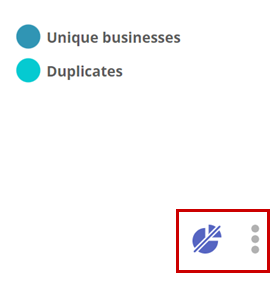
Vælg Hent oplysninger om S3. Gem disse oplysninger på et sikkert sted. Du skal bruge den til at konfigurere forbindelsen til forbedringen.

Konfiguration af en forbindelse til Dun & Bradstreet
Du skal være administrator i Customer Insights - Data og have legitimationsoplysningerne fra Dun & Bradstreet Connect.
Vælg Tilføj forbindelse, når du konfigurerer en forbedring, eller gå til Indstillinger>Forbindelser, og vælg Konfigurer i feltet Dun & Bradstreet.
Angiv et navn for forbindelsen.
Angiv gyldige legitimationsoplysninger til Dun & Bradstreet og oplysninger om Dun & Bradstreet-projektdetaljerne Område, Sti til slipmappe og Mappenavn til slip. Du får disse oplysninger fra Dun & Bradstreet-projektet.
Gennemse Beskyttelse af personlige data og overholdelse af angivne standarder, og vælg Jeg accepterer.
Vælg Kontrollér for at konfigurationen er valideret, og vælg derefter Gem.

Understøttede lande eller områder
Vi understøtter i øjeblikket følgende lande/område-indstillinger: Canada (engelsk) eller USA (engelsk).
Konfiguration af forbedring
Gå til Data>Forbedring, og vælg fanen Opdag.
Vælg Forbedring af data i feltet Firmadata fra feltet Dun & Bradstreet.
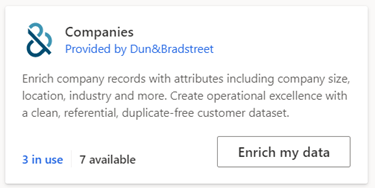
Gennemse oversigten, og vælg derefter Næste.
Vælg forbindelsen, og bekræft. Kontakt en administrator, hvis der ikke er nogen forbindelse.
Vælg Næste.
Vælg Kundedatasæt, og vælg den profil eller det segment, du vil forbedre med firmadata fra Dun & Bradstreet. Tabellen Kunde forbedrer alle dine kundeprofiler, hvorimod et segment kun forbedrer de kundeprofiler, der findes i dette segment.
Definer, hvilken type felter fra dine ensartede profiler der skal bruges til at matche firmadata fra Dun & Bradstreet. Mindst ét af felterne Navn og adresse, Telefon eller E-mail er obligatorisk.
Vælg Næste
Knyt firmafelterne til firmadataene fra Dun & Bradstreet. Du skal enten udfylde feltet DUNS-nummer eller Firmanavn og Land.
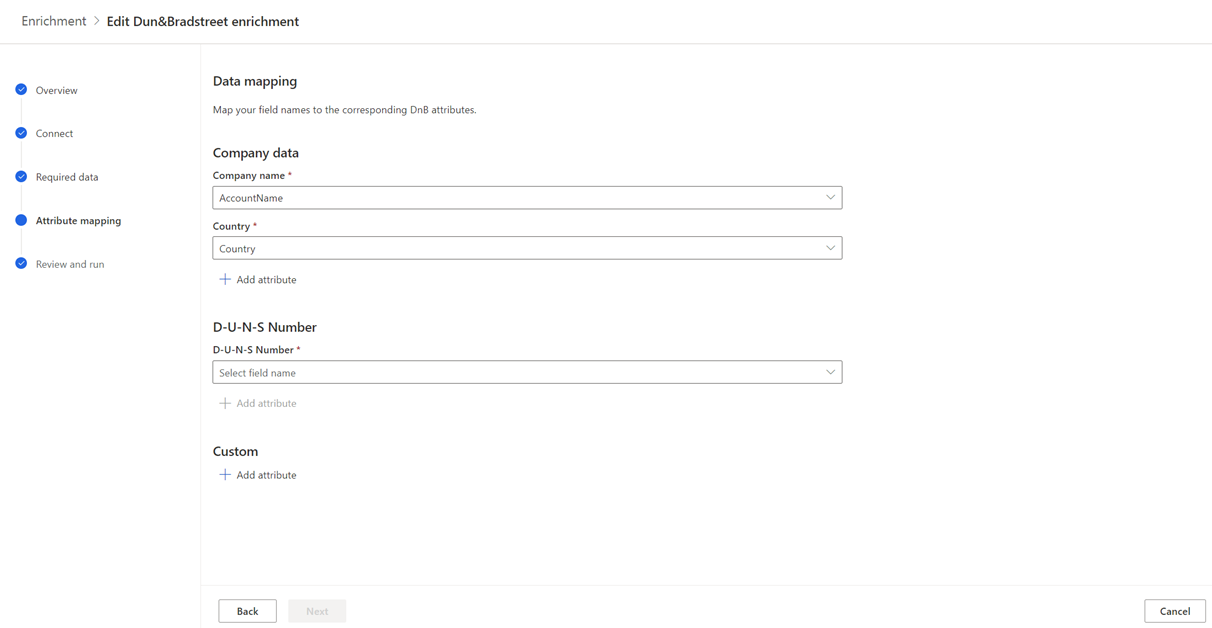
Når du har fuldført felttilknytningen, skal du vælge Næste.
Angiv et Navn til forbedringen og outputtabelnavn.
Vælg Gem valgmuligheder, når du har gennemset dine valg.
Vælg Kør for at starte forbedringsprocessen, eller luk for at vende tilbage til siden Forbedringer.
Vise forbedringsresultater
Når forbedringskørslen er fuldført, kan du vælge forbedringen for at gennemgå resultaterne.
Resultaterne viser antallet af forbedrede profiler og antallet af forbedrede profiler over tid. I eksempelkortet for Forbedrede kunders forhåndsversion vises et eksempel på den genererede forbedringstabel. Hvis du vil se en detaljeret visning, skal du vælge Se mere og vælge fanen Data.
Næste trin
Byg oven over dine forbedrede kundedata. Opret segmenter og mål ved at vælge ikonerne på kommandolinjen. Du kan også eksportere dataene for at levere personligt tilpassede oplevelser til dine kunder.